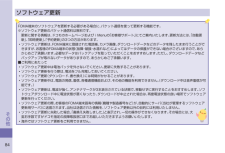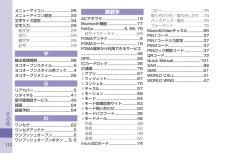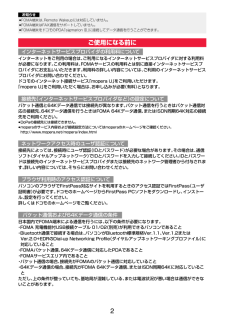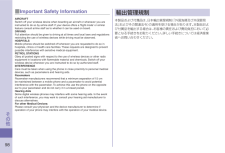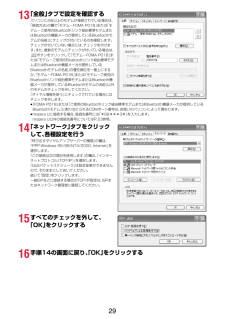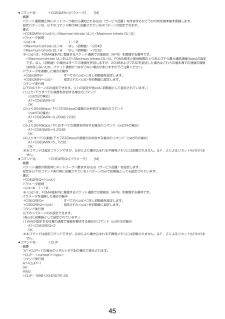Q&A
取扱説明書・マニュアル (文書検索対応分のみ)
"管理"1 件の検索結果
"管理"50 - 60 件目を表示
全般
質問者が納得最初はすごくショックですが、もうあとのほうになってくると地面に落ちて傷がついて何にも感じません。私の携帯は角のほうとかはボロボロですよ。
5778日前view13
1 FOMA端末について····························· 2P-01Bでできること 3各部の名称と機能·································· 4 スタイルについて·································· 6安全上のご注意······································ 7取り扱い上の注意······························· 15はじめに▶P.1 ~事前の準備 ·································· 18充電、電源ON / OFF など画面の説明 ·································· 22ディスプレイの見かた など文字入力 ······································ 29音/画面設定······························ 31着信音選択、画面表示設定 などロック/セキュリティ ··············· 36暗証番号、各種ロック機能、お買い上げ時の状態に戻...
基本の操作39お買い上げ時の状態に戻す■ 設定リセット「機能一覧表」の の項目をお買い上げ時の設定に戻します。(P.88参照) の項目には、お買い上げ時の設定や状態に戻らない機能を含んでいる場合があります。待受画面で+m▶設定/サービス▶その他▶設定リセット待受画面で1端末暗証番号を入力▶「YES」を選択 端末暗証番号を入力2■ 端末初期化登録データを一括して削除し、すべての項目をお買い上げ時の状態に戻します。待受画面で+m▶設定/サービス▶その他▶端末初期化待受画面で1端末暗証番号を入力▶「YES」を選択 端末暗証番号を入力2「YES」を選択3 遠隔操作でデータを初期化する本機能の利用契約(ビジネスmoperaあんしんマネージャー)をすることで、管理者からのお申し出により、対象となるFOMA端末の各種データ(本体/ microSDカード/ FOMAカード(UIM)内のメモリ)を初期化することができます。■■お問い合わせ先docomo■Business■Onlineパソコンから http://www.docomo.biz※システムメンテナンスなどにより、ご利用になれない場合があります。■■遠隔初期化が起動...
74より便利に microSDカードを利用する■ microSDカードを取り付ける金属端子面を下にし、切り込みの部分が右側になっていることを確認して差し込む 「カチッ」と音がするまで確実に差し込んでください。microSDカードを取り外すときはmicroSDカードをいったん奥まで押し込み、抜き取ります。金属端子面を下にし、切り込みの部分が右側になっていることを確認して差し込む1 データ管理microSDカードをお持ちでない場合は、別途お求めいただく必要があります。■P-01Bでは市販の2GバイトまでのmicroSDカード、16GバイトまでのmicroSDHCカードに対応しています。(2009年10月現在)■microSDカードの取り付け/取り外しをするときは、必ずFOMA端末の電源を切ってから行ってください。microSDカードの挿入箇所はリアカバー内部にあります。リアカバーと電池パックを外してから取り付けを行ってください。 microSDカードを取り付けたり取り外したりするときは、飛び出すことがありますのでご注意ください。
84その他ソフトウェア更新FOMA端末のソフトウェアを更新する必要がある場合に、パケット通信を使って更新する機能です。※ソフトウェア更新のパケット通信料は無料です。■更新に関する情報は、ドコモのホームページおよびiMenuの「お客様サポート」にてご案内いたします。更新方法には、「自動更新」、「即時更新」、「予約更新」の3つの方法があります。 ソフトウェア更新は、FOMA端末に登録された電話帳、カメラ画像、ダウンロードデータなどのデータを残したまま行うことができますが、お客様のFOMA端末の状態(故障・破損・水濡れなど)によってはデータの保護ができない場合がございますので、あらかじめご了承願います。必要なデータはバックアップを取っていただくことをおすすめします。ただし、ダウンロードデータなどバックアップが取れないデータがありますので、あらかじめご了承願います。■■ご利用にあたって ソフトウェア更新中は電池パックを外さないでください。更新に失敗することがあります。 ソフトウェア更新を行う際は、電池をフル充電しておいてください。 ソフトウェア更新(ダウンロード、書き換え)には時間がかかることがあります。 ...
112その他メニューアイコン ........................... 26メニューアイコン設定................... 33文字サイズ設定...............................34文字入力.......................................... 29絵文字.......................................... 29改行.............................................. 29顔文字.......................................... 29記号.............................................. 29や輸出管理規制 .................................. 98ヨコオープンスタイル...................... 6ヨコオープンスタイル用フック...... 4ヨコオープンメニュー................... 26らリアカバー ...........
2インターネットをご利用の場合は、ご利用になるインターネットサービスプロバイダに対する利用料が必要になります。この利用料は、FOMAサービスの利用料とは別に直接インターネットサービスプロバイダにお支払いいただきます。利用料の詳しい内容については、ご利用のインターネットサービスプロバイダにお問い合わせください。ドコモのインターネット接続サービス「mopera U」をご利用いただけます。「mopera U」をご利用いただく場合は、お申し込みが必要(有料)となります。パケット通信と64Kデータ通信では接続先が異なります。パケット通信を行うときはパケット通信対応の接続先、64Kデータ通信を行うときはFOMA 64Kデータ通信、 またはISDN同期64K対応の接続先をご利用ください。≥DoPaの接続先には接続できません。≥moperaのサービス内容および接続設定方法についてはmoperaのホームページをご確認ください。http://www.mopera.net/mopera/index.html接続先によっては、接続時にユーザ認証(IDとパスワード)が必要な場合があります。その場合は、通信ソフト(ダイヤルアップネットワ...
98その他■Important Safety InformationAIRCRAFTSwitch off your wireless device when boarding an aircraft or whenever you are instructed to do so by airline staff. If your device offers a ‘light mode’ or similar feature consult airline staff as to whether it can be used on board.DRIVINGFull attention should be given to driving at all times and local laws and regulations restricting the use of wireless d...
2913「全般」タブで設定を確認するパソコンに2台以上のモデムが接続されている場合は、「接続方法」の欄で「モデム-FOMA P01B」または「モデム-ご使用のBluetoothリンク経由標準モデムまたはBluetooth機器メーカが提供しているBluetoothモデムの名前」にチェックが付いているのを確認します。チェックが付いていない場合には、チェックを付けます。また、複数のモデムにチェックが付いている場合は、ボタンをクリックして「モデム-FOMA P01B」または「モデム-ご使用のBluetoothリンク経由標準モデムまたはBluetooth機器メーカが提供しているBluetoothモデムの名前」 の優先順位を一番上にするか、「モデム-FOMA P01B」または「モデム-ご使用のBluetoothリンク経由標準モデムまたはBluetooth機器メーカが提供しているBluetoothモデムの名前」以外のモデムのチェックを外してください。「ダイヤル情報を使う」にチェックされている場合にはチェックを外します。≥「FOMA P01B」 または「ご使用のBluetoothリンク経由標準モデムまたはBluetooth機...
45≥コマンド名: +CGEQMIN=[パラメータ] [M]・概要パケット通信確立時にネットワーク側から通知されるQoS(サービス品質)を許容するかどうかの判定基準値を登録します。設定パターンは、以下のコマンド実行例に記載されている4パターンが設定できます。・書式+CGEQMIN=[<cid>[,,<Maximum bitrate UL>[,<Maximum bitrate DL>]]]・パラメータ説明<cid>※ : 1~10<Maximum bitrate UL>※ : なし(初期値)~2048<Maximum bitrate DL>※ : なし(初期値)~7232※<cid>は、FOMA端末内に登録するパケット通信での接続先(APN)を管理する番号です。<Maximum bitrate UL>および<Maximum bitrate DL>は、FOMA端末と基地局間の上りおよび下り最大通信速度[kbps]の設定です。なし(初期値)の場合はすべての速度を許容しますが、2048および7232を設定した場合はこれらの値未満での速度の接続は許容しないため、パケット通信がつながらない場合がありますのでご注意ください...
10「FOMA通信設定ファイル」(ドライバ)が正しくインストールされていることを確認します。1「 (スタート)」1「コントロールパネル」を開く1「システムとメンテナンス」を開く<Windows XPの場合>「スタート」→「コントロールパネル」を開く→「パフォーマンスとメンテナンス」→「システム」を開く<Windows 2000の場合>「スタート」→「設定」→「コントロールパネル」を開く→「システム」を開く2「ハードウェアとデバイスを表示」を開く1「続行」をクリックする<Windows XP、 Windows 2000の場合>「ハードウェア」タブをクリック→「デバイスマネージャ」をクリックする3各デバイスをクリックして、インストールされたFOMA通信設定ファイル(ドライバ)名を確認する「ポート(COMとLPT)」、「モデム」、「ユニバーサル シリアル バス コントローラ」の下にすべてのFOMA通信設定ファイル(ドライバ)名が表示されていることを確認します。≥COMポート番号は、 お使いのパソコンによって異なります。「FOMA通信設定ファイル」(ドライバ)をインストールすると、以下のドライバがインストールされます...
- 1